関所1
(実際の設定など)
今回は実際に間違えやすい、又はトラブルが起こりやすい個所や設定について「Vision dsp+Studio4(マルチポート型インターフェイス)+SC88PRO(音源)+SY77(キーボード+音源)」の環境を例に取り上げてみます。今までのシステムより少し複雑になりますが、それぞれの設定のしかたは共通する部分が多いですのでご了承下さい。
(マニュアルにも似たような事が書いてあるのですが、質問の多い部分ですので、今回は実際の設定方法を取り上げてみました。)
●OMS Setup:コンピュータからのデバイス認識。
Visionの場合コンピュータとMIDIでコントロールされる機材の接続はOMSで管理されています。インストールが無事済んでいればVisionを初回に立ち上げたとき自動的に接続デバイスやインターフェイスを認識してくれるのですが、使用機材が(OMSが知らない機材もあるので)上手く登録されないことがあります。
この場合手動で登録作業をしなければなりませんので全ての接続機材の電源が入っていることを確認してから「OMSアプリケーションフォルダー」の「OMS
Setup」を起動して下さい。音源が上手く認識されない場合下図の様になります。(ここで、インターフェイスさえ表示されない場合はメニュー「STUDIO-MIDI..&
Interfaces」でご使用のポート(プリンターorモデム)を選択。ケーブルの接続、音源背面のスイッチを確認、音源の初期化をして再度挑戦です。これでダメな場合はケーブルや端子も疑う必要あり。)

次に、「?」マークの付いたキーボードアイコンをダブルクリックして下さい。
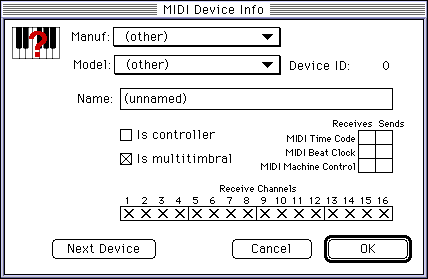
この様なウインドウが表示されますので、Manufにメーカー名、Modelに楽器名(SC88など)をポップアップメニューから選択します。ただ、上手く認識されていない場合楽器名などがメニューに無い事がありますので、その場合は「other」を選択して下さい。Nameは御好きなものをどうぞ。
「Is controller」はコンピュータへのデータ入力に使用する場合(鍵盤がついている場合)チェックをつけます。
「Is multitimbral」は1台で複数のパートを演奏出来る場合にチェック。「
Receive....」は音源が受信できるMIDIチャンネルの設定ですので、マルチティンバーの場合特別な指定が無ければ全てにチェックです。
「MIDI .....」はシンク関係の設定ですので今のところ全てOFFで構いません。
あと、見た目で重要な点ですが(笑)左上の「?キーボード」アイコンをクリックすると、セットアップウインドウ上のアイコンを選ぶことが出来ます。
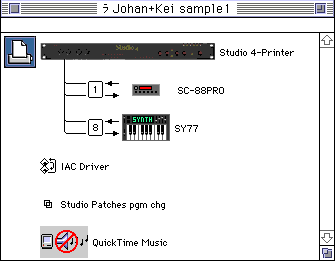
以上の設定が済むとこのようになると思います。ここで、「STUDIO」メニューからテストを選び、それぞれの音源アイコンの上でクリックすると、コンピュータからシーケンスソフトを通さずにMIDIデータ(ランダムな演奏情報)を送りますので、音が出れば完了です。出ない場合は、最初に揚げたポートの設定や音源側の設定を確認して観て下さい。
次回はここで音が出るにも関らず、シーケンサーを使うと音が出なくなる場合についてです。